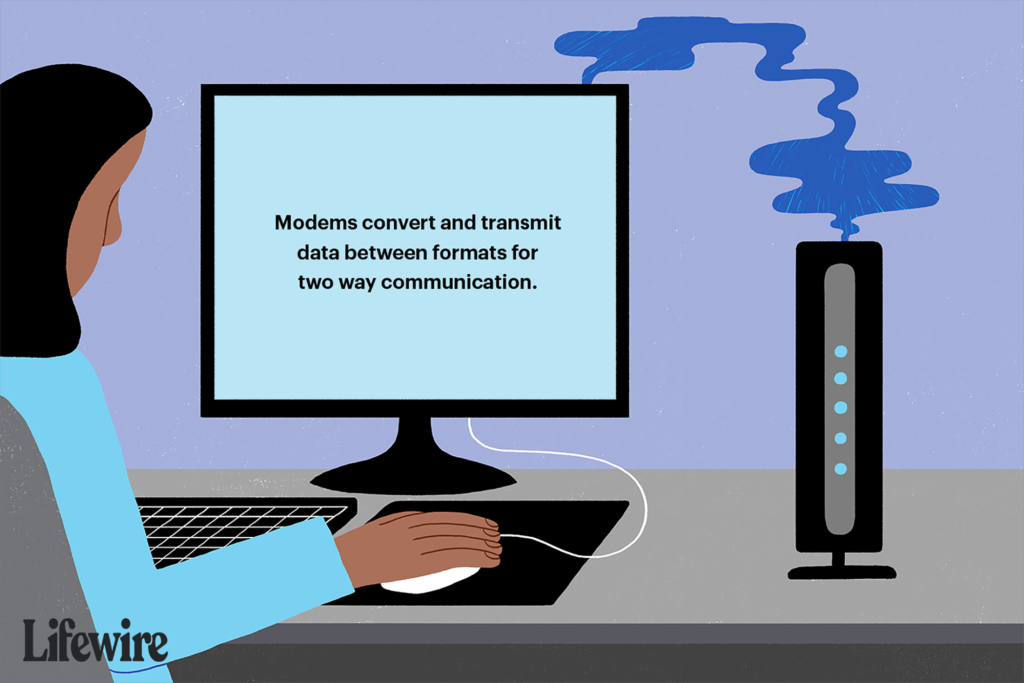
Co je třeba vědět
- Připojte počítač k modemu pomocí ethernetového kabelu, otevřete prohlížeč a do adresního řádku zadejte IP adresu modemu.
- Výchozí uživatelské jméno (někdy označované jako SSID) a heslo jsou obvykle vytištěny na spodní straně modemu.
- Pokud se nemůžete přihlásit k modemu, zkuste použít jiný prohlížeč, zkontrolujte fyzická připojení a vypněte webové nástroje pro zabezpečení.
Tento článek vysvětluje, jak se přihlásit k modemu. Pokyny platí obecně pro všechny kabelové modemy a komba router-modem.
Jak se přihlásím ke svému modemu?
Chcete-li změnit nastavení nebo vyřešit problémy s internetem v modemu, musíte se nejprve přihlásit do modemu:
-
Připojte počítač k modemu (nebo routeru připojenému k modemu) pomocí kabelu Ethernet. Přihlášení do modemu nevyžaduje připojení k internetu, pokud je váš počítač přímo připojen k modemu pomocí kabelu Ethernet.
-
Otevřete libovolný webový prohlížeč a do adresního řádku zadejte IP adresu vašeho modemu. IP adresu najdete zadáním ipconfig v příkazovém řádku pro Windows (pro Windows) nebo ifconfig v aplikaci Terminal pro Mac. Podívejte se na Výchozí brána.
-
Zadejte ID uživatele a heslo modemu. Tyto informace najdete na spodní straně modemu. Můžete také najít IP adresu modemu uvedenou v blízkosti ID uživatele a hesla.
Rozhraní správce modemu se bude lišit v závislosti na vašem modemu. Pravděpodobně najdete možnosti, jak zobrazit stav připojení, změnit heslo správce, vymazat protokol událostí a další.
Jak najdu uživatelské jméno a heslo k modemu?
Výrobci obvykle tisknou výchozí uživatelské jméno (někdy označované jako SSID) a heslo na spodní část modemu. Pokud jej nevidíte, podívejte se do příručky nebo vyhledejte na Googlu výchozí uživatelské jméno a heslo vašeho modelu. Pokud se nemůžete přihlásit, protože někdo změnil uživatelské jméno a heslo, resetujte modem na tovární nastavení a zkuste výchozí hodnoty znovu.
Proč nemohu získat přístup k nastavení modemu?
Pokud se nemůžete přihlásit k modemu, může dojít k problému s prohlížečem nebo samotným modemem. Vyzkoušejte tyto kroky pro řešení potíží:
-
Použijte jiný prohlížeč. Webový prohlížeč, který používáte, nemusí být s modemem kompatibilní, proto zkuste zadat svou IP adresu do řádku URL jiného prohlížeče.
-
Zajistěte pevné a pevné fyzické připojení (koaxiální kabel, ethernetový kabel atd.).
-
Vypněte a zapněte modem. Odpojte napájecí zdroj na 30 sekund, poté jej znovu připojte a počkejte, až se modem restartuje.
-
Vypněte své nástroje pro zabezpečení internetu. Pokud používáte bránu firewall nebo jiný ochranný software, může to způsobovat rušení.
-
Obnovte tovární nastavení modemu. Podívejte se na malý otvor na zadní straně modemu a vložte narovnaný konec kancelářské sponky a stiskněte tlačítko reset.